Cách tắt Windows Defender win 10 vĩnh viễn được thực hiện như thế nào? Vì sao chúng ta cần tắt đi phần mềm này trong hệ điều hành windows? Bài viết sau đây của Laptop Minh Khoa sẽ giúp bạn giải đáp những thắc mắc của mình xoay quanh vấn đề này. Cùng với đó sẽ là một số hướng dẫn cách tắt Windows Defender win 10 để mọi người tham khảo. Đừng bỏ qua các thông tin hữu ích ngay bây giờ bạn nhé!

Nội dung bài viết
Tìm hiểu về Windows Defender là gì
Windows Defender hay còn gọi là Windows Security. Đây chính là một phần mềm diệt virus dành riêng cho hệ điều hành windows 10 và được phát triển bởi Microsoft. Cho đến thời điểm hiện tại mặc dù nó chưa phải là phần mềm diệt virus đỉnh nhất, mạnh mẽ nhất trên thị trường nhưng so với các phiên bản cùng nhà Microsoft thì Windows Defender được đánh giá khá cao. Nó có cách thức hoạt động dễ dàng và sở hữu nhiều tính năng vượt trội thu hút đông đảo người dùng laptop hiện nay sử dụng.
Cách thức hoạt động của Windows Defender
Windows Defender hoạt động bằng cách quét mọi tập tin tải xuống để tìm kiếm virus và phần mềm độc hại. Sau đó phần mềm này sẽ thông báo cho người dùng biết để phòng tránh và sẽ tự động cô lập tập tin bị nhiễm để bảo vệ thông tin có trên máy tính.
Tham khảo thêm: Windows 10 Tamper Protection là gì?
Ưu điểm của phần mềm
- Phần mềm này được sử dụng hoàn toàn miễn phí.
- Khi hoạt động, Windows Defender sẽ thông báo các thông tin chi tiết về lần quét gần nhất cho người dùng rõ hơn.
- Thông qua Windows Update, Windows Defender sẽ tự cập nhật, đảm bảo bảo vệ tối ưu cho máy tính của bạn.
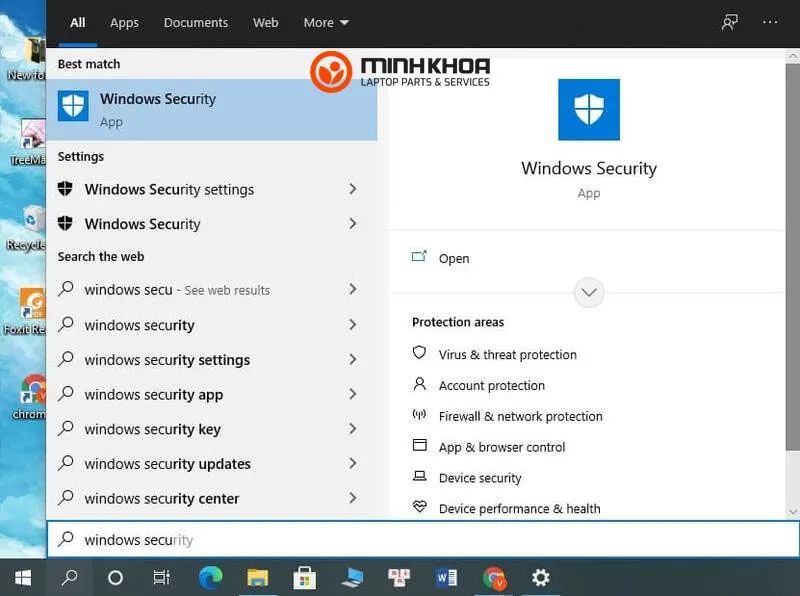
Ngoài ra, Windows Defender còn là một phần của một chiến lược bảo mật nhiều lớp. Thông tin này cũng đã được cập nhật trên Báo Tuổi trẻ Online với tựa đề: “10 điều cần biết về Windows Defender”. Trong đó có đoạn:
“Defender được thiết kế để dò tìm, gỡ bỏ hoặc cách ly những chương trình được nhận dạng hoặc tình nghi là phần mềm độc hại (spyware, malware) đã được cài đặt lên máy tính nhưng không được sự cho phép từ người dùng. Windows Defender nên được dùng kết hợp với các cơ chế bảo mật khác như tường lửa, chương trình chống virus và mã hóa dữ liệu.”
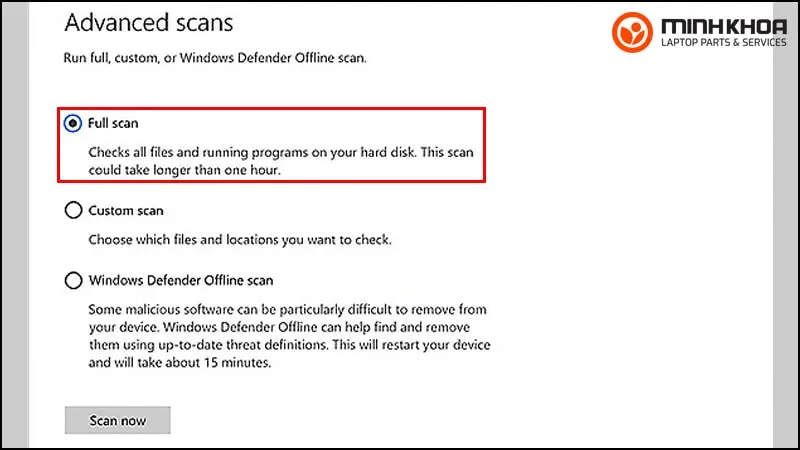
Người dùng cần bật/ tắt Windows Defender khi nào?
Không ít người dùng laptop vẫn thường luôn thắc mắc liệu rằng khi nào thì chúng ta cần phải bật hoặc tắt đi phần mềm Windows Defender này. Dưới đây là một số giải đáp dành cho bạn.
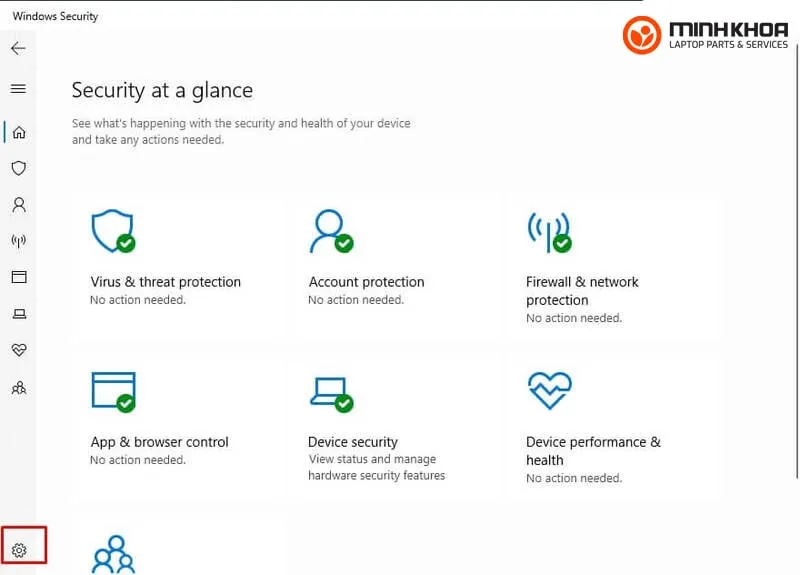
Khi nào cần bật Windows Defender?
- Bạn muốn bảo vệ máy tính của mình trước các rủi ro như virus, mã độc,…
- Bạn không có phần mềm diệt virus nào khác để bảo vệ máy tính của mình.
Tắt Windows Defender trong một số trường hợp sau:
- Cấu hình laptop của bạn yếu, để có thể sử dụng máy tốt hơn bạn cần phải tắt phần mềm này đi.
- Người dùng muốn tải phần mềm diệt virus bên thứ ba khác.
- Không muốn sự xuất hiện của những phần mềm ngầm này chạy nặng máy.
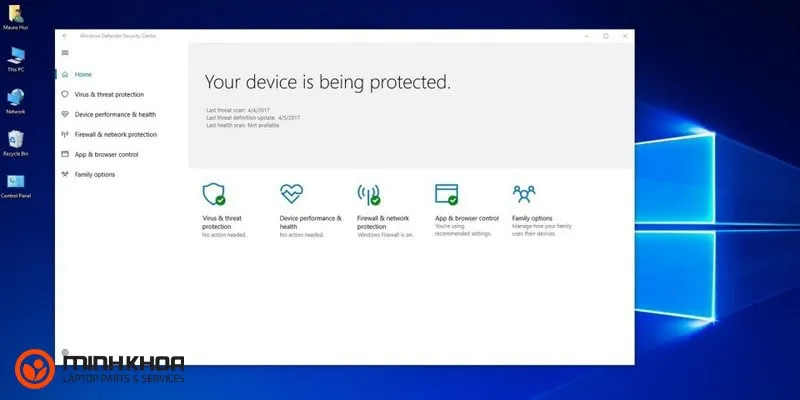
Hướng dẫn cách tắt Windows Defender win 10 đơn giản nhất
Vì nhiều lý do khác nhau mà không ít người dùng laptop muốn tắt đi Windows Defender để dễ dàng hơn khi sử dụng máy. Dưới đây là một số cách được đánh giá cao mà bạn có thể áp dụng để tắt Windows Defender win 10 tạm thời cũng như vĩnh viễn. Xem ngay bạn nhé!
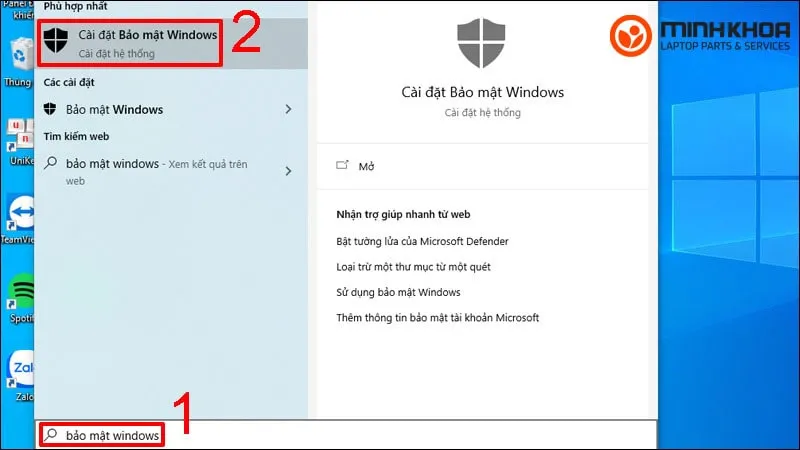
Sử dụng công cụ phần mềm Defender Control để tắt Windows Defender win 10 vĩnh viễn
Với phương pháp này sẽ giúp cho máy của bạn nhẹ hơn và bạn cũng có thể tắt hoàn toàn phần mềm này. Cách thực hiện như sau:
Bước 1: Đầu tiên bạn cần phải tải phần mềm Defender Control về máy để sử dụng.
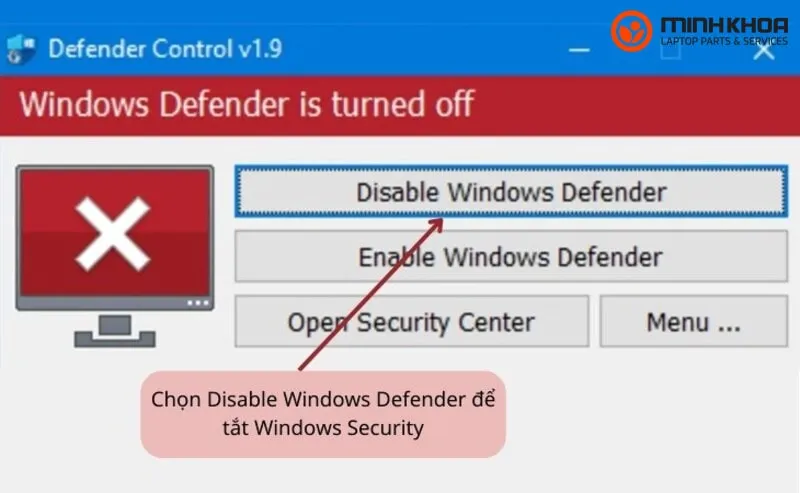
Bước 2: Tiếp theo các bạn hãy click chuột phải vào phần mềm trong thư mục Tải xuống rồi chọn Giải nén Tất cả, sau đó nhấn Giải nén để giải nén phần mềm.
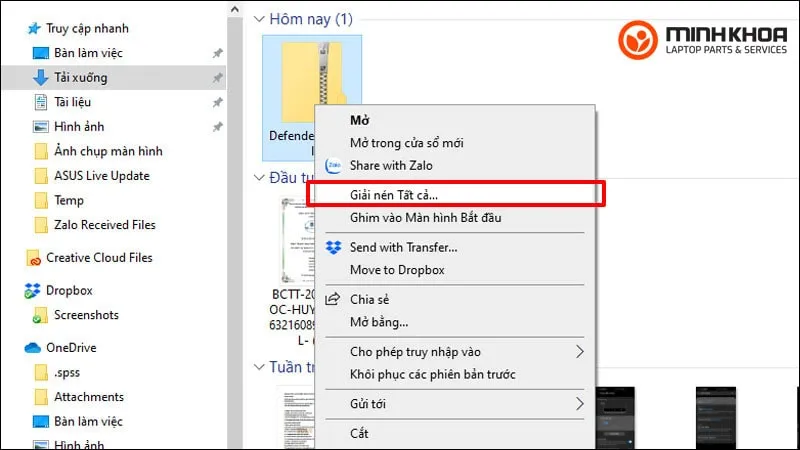
Bước 3: Ở bước này các bạn hãy mở thư mục vừa giải nén rồi nháy đúp chuột vào Defender Control loại Ứng dụng, nhấn vào Disable Windows Defender.
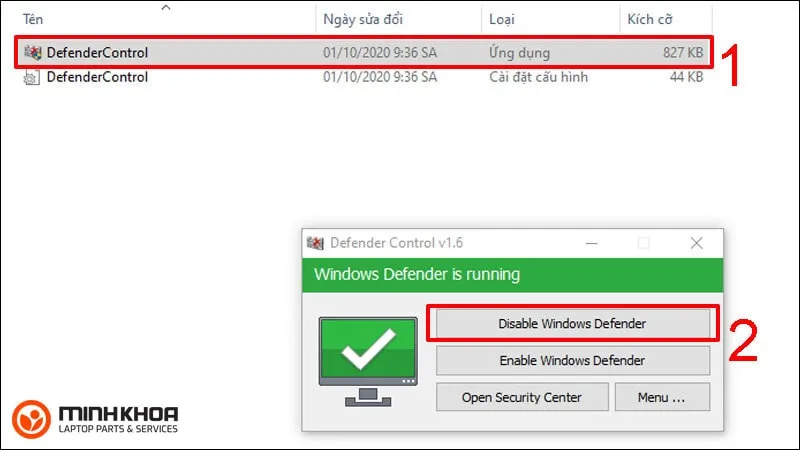
Bạn sẽ nhận thấy ứng dụng chuyển sang màu đỏ và hiển thị thông báo Windows Defender is turned off khi thực hiện xong các thao tác trên.
Bởi vì đây là phương pháp xoá vĩnh viễn nên sau khi thực hiện bạn sẽ không thể mở lại nó nữa.
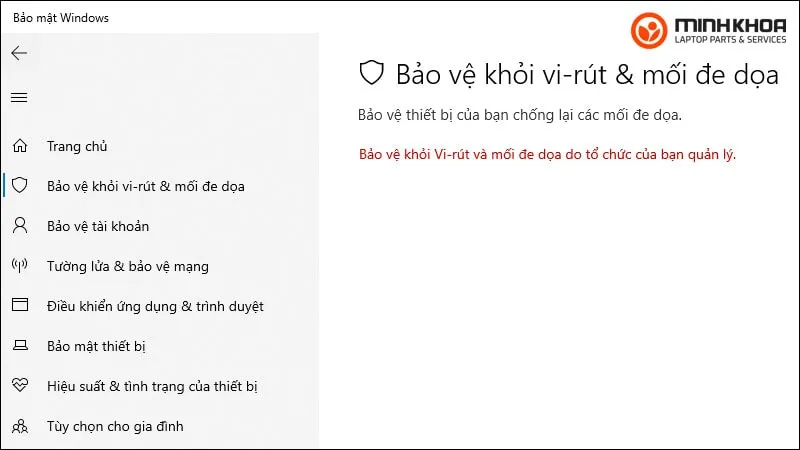
Tắt Windows Defender win 10 ở phần Setting
Thao tác nhanh nhất để thực hiện đó chính là gạt nút OFF ở mục Real-time protection trong cài đặt. Các bước chi tiết đó là:
Bước 1: Trước hết các bạn hãy vào Cài đặt, chọn Quyền riêng tư và bảo mật, sau đó kích đúp chuột chọn Bảo mật Windows.
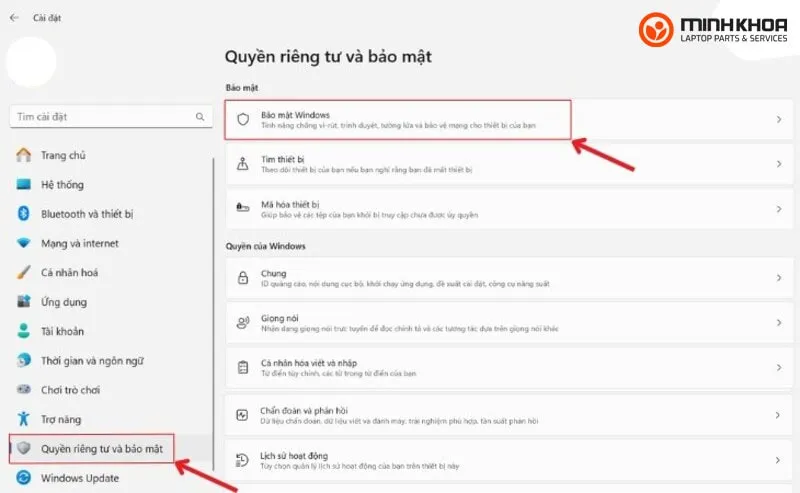
Bước 2: Tiếp theo các bạn hãy chọn Bảo vệ khỏi mối đe dọa và virus.
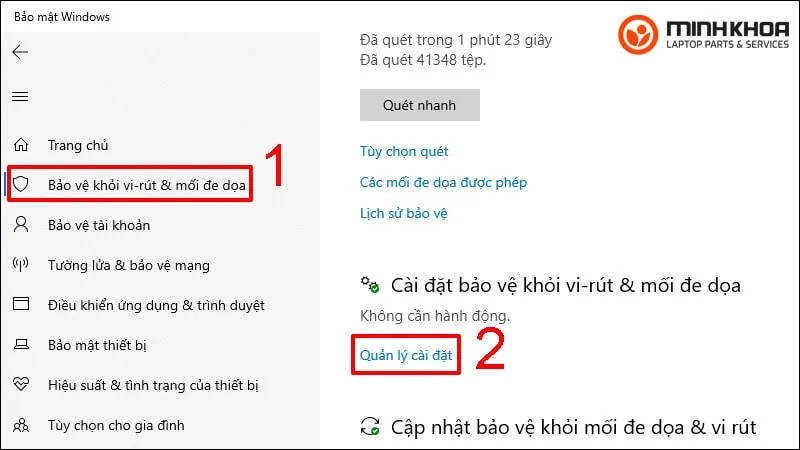
Bước 3: Sau đó bạn nhấn chọn Manage settings trong mục Virus & threat protection settings.
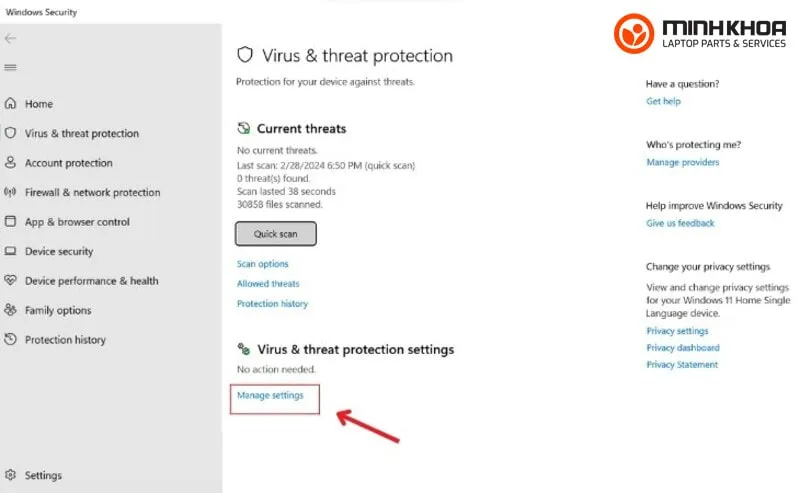
Bước 4: Chuyển trạng thái tùy chọn Real-time protection sang OFF là xem như bạn đã hoàn thành được phương pháp này.
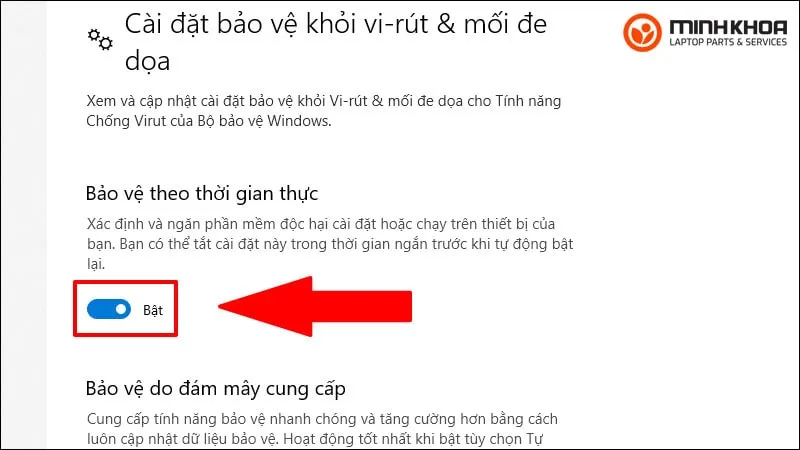
Dùng một phần mềm diệt virus khác
Sử dụng một phần mềm diệt virus bên thứ ba là cách tắt Windows Defender win 10 mà bạn không thể bỏ qua. Các bước tiến hành sau đây:
Bước 1: Thao tác đầu tiên mà bạn cần làm đó là Tìm biểu tượng của phần mềm diệt virus trên thanh tác vụ hoặc trong menu Start và mở nó lên.
Bước 2: Lúc này trong giao diện của Windows Defender bạn hãy tìm các tùy chọn hoặc cài đặt liên quan đến bảo vệ hàng đầu hoặc bảo vệ thời gian thực. Tùy thuộc vào phần mềm diệt virus mà bạn đang sử dụng nên tên và vị trí của các tùy chọn này có thể khác nhau.
Bước 3: Cuối cùng các bạn hãy tìm mục Windows Defender và làm theo hướng dẫn theo các lệnh trên phần mềm để tắt.
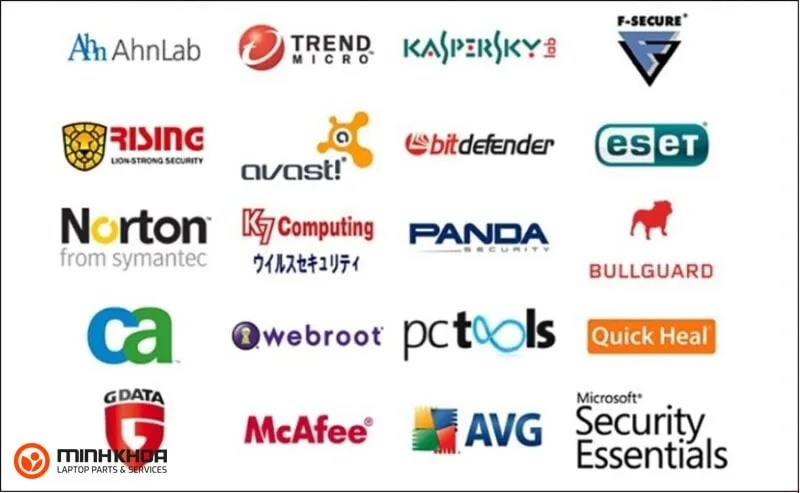
Bài viết này đã chia sẻ đến mọi người một số cách tắt Window Defender win 10 tạm thời và vĩnh viễn đơn giản, hiệu quả để anh em áp dụng. Nếu bạn thấy bài viết này của Laptop Minh Khoa hữu ích thì đừng quên chia sẻ các thông tin này cho mọi người cùng biết nhé! Bên cạnh đó, nếu như bạn gặp phải bất cứ trục trặc gì trong quá trình sử dụng laptop thì hãy liên hệ ngay với cửa hàng của chúng tôi tại 155 Hàm Nghi, Đà Nẵng để được hỗ trợ tốt nhất bạn nhé!
Bài viết liên quan






